14 consigli e suggerimenti per l’applicazione Spotify iOS
L’applicazione Spotify iOS è la più grande e una delle piattaforme di streaming musicale più versatili. Con Spotify si può fare molto di più di una semplice trasmissione di musica in streaming, una volta che si sa cosa si sta facendo.
Le versioni mobili di Spotify, come l’app Spotify iOS, hanno in realtà alcune caratteristiche nascoste o meno note che sono incredibilmente utili. Si noti che molte di queste richiedono un abbonamento Spotify Premium. Ma se sei uno dei quasi 200 milioni di utenti attivi mensili di Spotify e paghi per il Premium, sono consigli da non perdere.
Glossario
1. 1. Risparmiate sul premio Spotify.
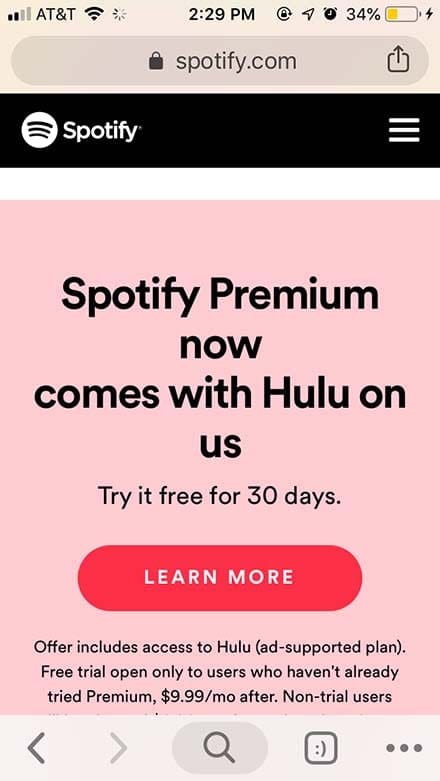 Risparmiate denaro passando a Premium.
Risparmiate denaro passando a Premium.
Parlando della necessità di Spotify Premium, c’è qualcosa di importante da tenere a mente se si prevede di aggiornarlo. Non dovresti provare ad aggiornare a Spotify Premium da un account gratuito direttamente sull’applicazione iOS. Spieghiamo il perché.
A causa del taglio che Apple prende dagli acquisti in-app in abbonamento, Spotify addebita in realtà 12,99 dollari al mese per Spotify Premium se acquistato in un’app. Se fai l’upgrade altrove, ad esempio in un browser web o sul tuo computer, ti verrà addebitato il costo standard di 9,99 dollari al mese.
2. 2. Utilizzare alcuni qualificatori di ricerca per l’applicazione Spotify iOS.
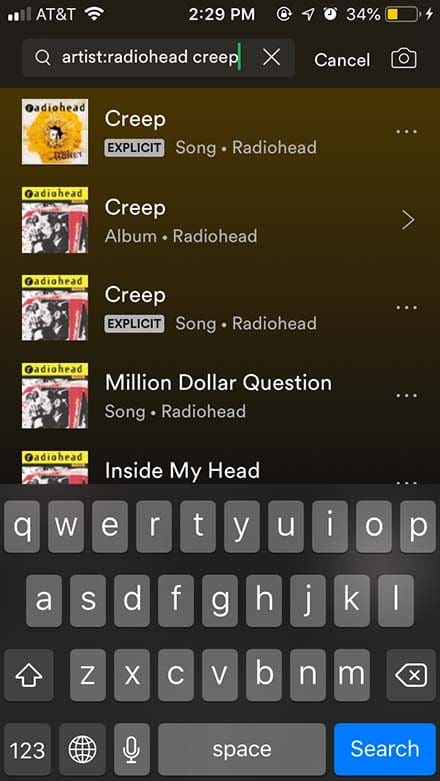 Utilizzare le funzionalità di ricerca incorporate di Spotify.
Utilizzare le funzionalità di ricerca incorporate di Spotify.
La ricerca di canzoni utilizzando la funzione di ricerca integrata di Spotify è piuttosto semplice. Ma ci sono in realtà alcuni qualificatori di ricerca poco conosciuti che si possono usare per rendere le ricerche molto più specifiche (e, di conseguenza, molto più accurate).
Quando si digita nella barra di ricerca, basta usare l’artista, l’album, l’anno o il genere per restringere le ricerche. Ad esempio, se volete vedere solo le versioni della canzone Creep by Radiohead digitate questo nella barra di ricerca – “artist:Radiohead creep” – per restringere i risultati.
3. 3. Godetevi una sessione di musica privata.
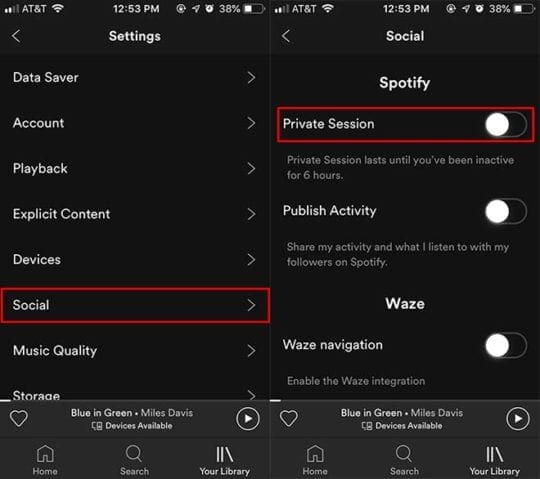 Imparate a rendere le vostre sessioni private su Spotify.
Imparate a rendere le vostre sessioni private su Spotify.
A volte, vuoi solo ascoltare la musica senza che i tuoi amici ti giudichino. Ma anche se sei in streaming da Spotify nella comodità di casa tua, i tuoi seguaci possono comunque vedere la tua attività attraverso la funzione sociale della piattaforma. È qui che entra in gioco una sessione privata.
Molti probabilmente sanno che la versione desktop di Spotify ha una modalità sessione privata. Ma anche la versione per iOS ce l’ha. Basta andare su La tua libreria -> Impostazioni -> Sociale -> Sessione privata . Questa si spegne automaticamente dopo sei ore di inattività.
4. 4. Ottenere una riproduzione di qualità superiore.
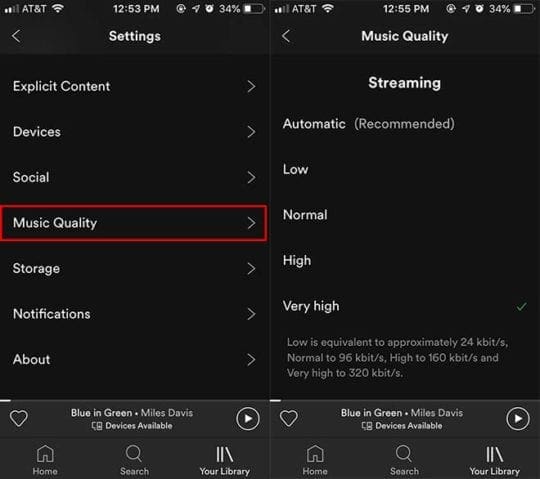 Ottenere una riproduzione di qualità superiore su Spotify.
Ottenere una riproduzione di qualità superiore su Spotify.
Per impostazione predefinita, Spotify imposta la riproduzione in streaming per ottimizzare l’utilizzo dei dati per gli utenti cellulari. Ma questo, naturalmente, significa che la qualità audio sarà compromessa. Se sei un appassionato di audio, puoi modificare questo comportamento.
Basta andare su La libreria -> Impostazioni -> Qualità della musica . Vedrai diverse opzioni in base al fatto che la tua musica verrà trasmessa in streaming o scaricata in una playlist offline. Ci sono varie opzioni per ogni orecchio, tra cui Riproduzione automatica, Bassa, Normale, Alta e Altissima qualità di riproduzione.
5. 5. Controllare la riproduzione da qualsiasi dispositivo.
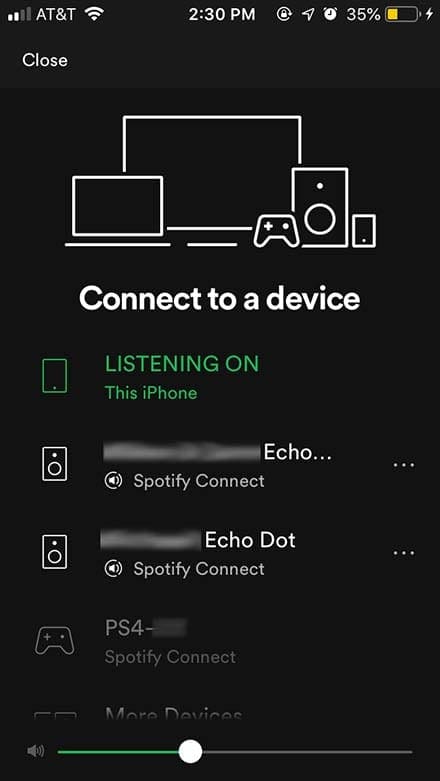 Controlla la riproduzione su qualsiasi dispositivo.
Controlla la riproduzione su qualsiasi dispositivo.
Una delle migliori caratteristiche nascoste di Spotify, secondo questo autore, è la capacità di controllare la riproduzione di Spotify da qualsiasi dispositivo collegato. È un po’ come AirPlay 2, e anche se funziona solo per Spotify, è estremamente comodo sui dispositivi supportati.
Nell’applicazione iOS, basta iniziare a suonare una canzone. Poi, toccate l’icona dell’altoparlante nell’angolo in basso a sinistra. In questo modo viene visualizzato un elenco di dispositivi a cui si è connessi con Spotify, come il laptop, l’iPad o qualsiasi altoparlante da casa intelligente. Potrete quindi riprodurre la canzone in riproduzione su qualsiasi dispositivo, oltre a controllare il volume.
6. Utilizzare Shazam e Spotify.
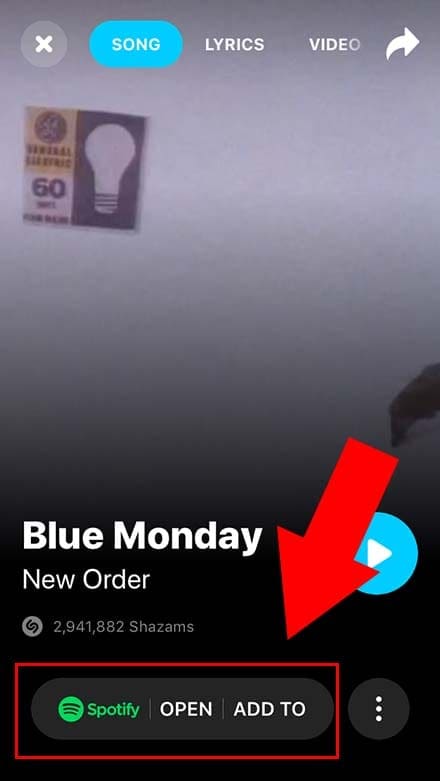 Usa Shazam con Spotify.
Usa Shazam con Spotify.
Lo Shazam, che ora è di proprietà della Apple, è un ottimo strumento per trovare la musica. Che sia alla radio del centro commerciale o in un bar, accendere la Shazam è un modo semplice e veloce per rintracciare quelle canzoni dal suono fresco.
È ancora meglio se lo colleghi al tuo account Spotify. Una volta che entrambi gli account sono collegati, noterete che sull’app Shazam appaiono nuove opzioni che vi permettono di aprire rapidamente una canzone in Spotify o di aggiungere quel brano a una delle vostre playlist esistenti.
7. Che la musica non finisca mai.
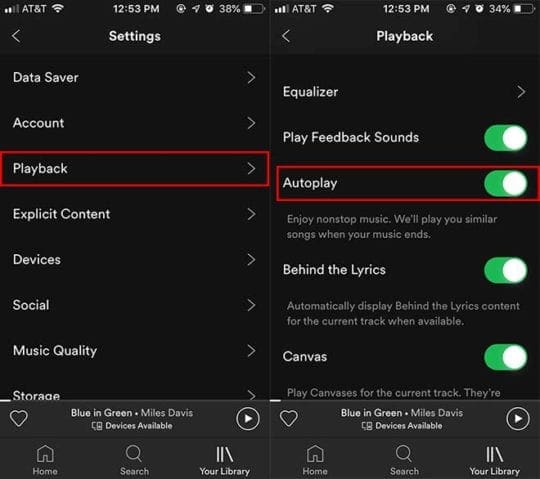 Attivare la funzione Autoplay su Spotify.
Attivare la funzione Autoplay su Spotify.
Sappiamo che hai buon gusto. Ma ci sono indubbiamente ancora artisti che probabilmente vi piaceranno, ma che non conoscete. È qui che entra in gioco questa poco conosciuta ma incredibilmente fantastica funzione di Spotify chiamata AutoPlay.
Basta navigare fino alle Impostazioni di Spotify e abilitare l’AutoPlay. Una volta attivata l’impostazione, Spotify farà qualcosa di intelligente. Quando una delle playlist esaurisce i brani da riprodurre, Spotify inizierà a riprodurre i brani consigliati relativi alle canzoni su di essa. La musica non si fermerà mai – e probabilmente troverete anche delle nuove canzoni fantastiche da riprodurre.
8. 9. Impedite a Spotify di mangiare i vostri dati.
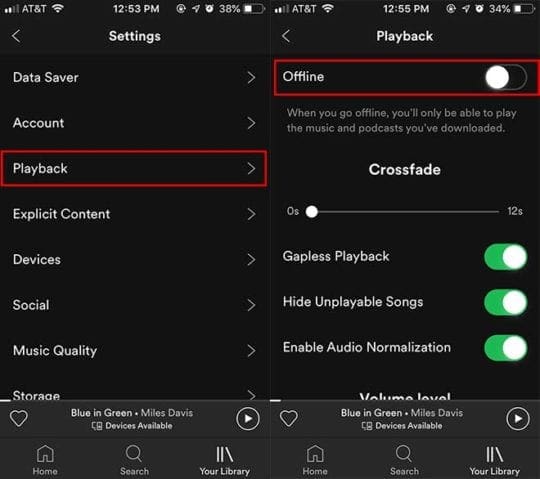 Attivare la modalità offline su Spotify per salvare la larghezza di banda dei dati.
Attivare la modalità offline su Spotify per salvare la larghezza di banda dei dati.
D’altra parte, la funzione AutoPlay di cui al punto precedente può far lievitare i costi dei dati. Questo vale anche per tutti gli streaming di Spotify. Ma è possibile risolvere questo problema andando su La tua libreria -> Impostazioni -> Riproduzione e premere per attivare la modalità Offline.
Quando la modalità Offline è attiva, Spotify riproduce solo le tracce salvate per la riproduzione offline – salvando i dati. È possibile scaricare qualsiasi playlist o stazione radio per la riproduzione offline premendo il cursore Download vicino all’inizio. Ricordati solo di scaricare su Wi-Fi e non sul cellulare.
9. 9. Creare una playlist collaborativa.
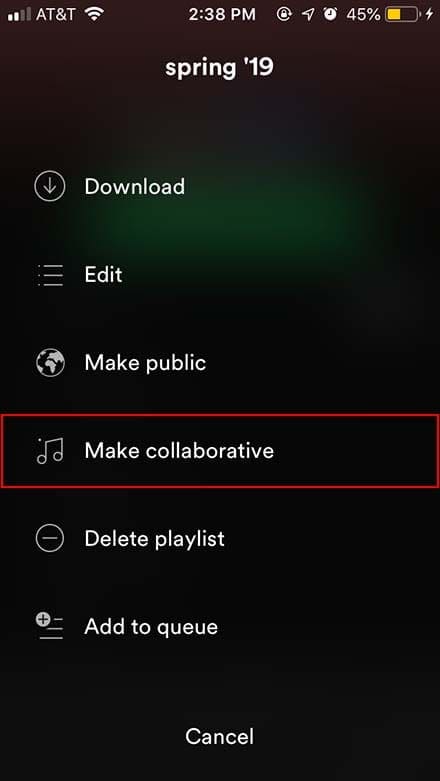 Fai una playlist collaborativa su Spotify.
Fai una playlist collaborativa su Spotify.
A volte, le playlist possono essere una cosa profondamente personale. Ma ci sono altre volte in cui si vuole solo far partecipare tutti al divertimento. Per fortuna, Spotify ha una caratteristica poco conosciuta che permette di creare playlist collaborative che i tuoi amici possono aggiungere, modificare e riordinare.
Basta andare nella vostra biblioteca e selezionare una playlist qualsiasi. Poi toccate il menu a tre punti e selezionate Make Collaborative. Poi invialo ai tuoi amici che usano Spotify (usando il foglio iOS Share). Saranno in grado di aggiungere e modificare la musica sulla playlist.
10. 10. Eliminare gli spazi vuoti stridenti.
 Eliminare gli spazi vuoti stridenti sulla riproduzione.
Eliminare gli spazi vuoti stridenti sulla riproduzione.
Se vi piace ascoltare gli album nella loro interezza, niente può far funzionare l’esperienza come una lacuna stridente. Per fortuna, Spotify ha un’impostazione “gapless” che può aiutare a mitigare questa situazione. Potete accedervi andando su Your Library -> Settings e abilitando l’interruttore accanto a Gapless.
Su una nota correlata, si può anche fingere di saper fare il DJ e inserire automaticamente le canzoni di Spotify in una playlist. Basta andare su Your Library -> impostazioni -> Riproduzione e passare la levetta accanto a Crossfade per attivarla.
11. Provate Spotify Radio.
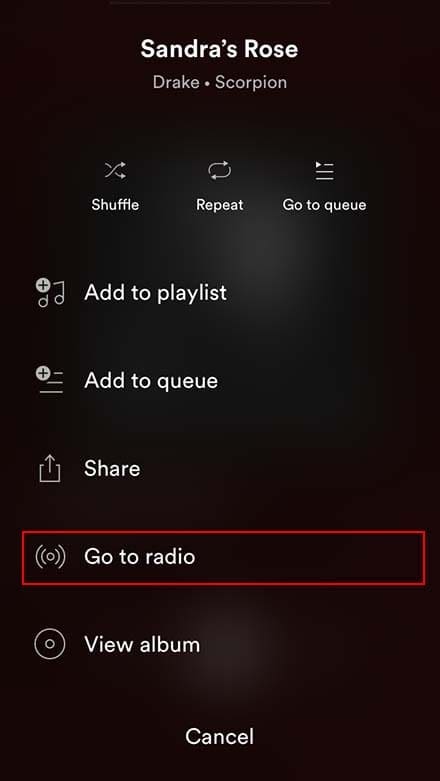 Controlla la Radio Spotify.
Controlla la Radio Spotify.
Pandora può essere la più nota piattaforma di streaming con una funzione radio. Ma Spotify ha in realtà una propria funzione Radio. Ed è probabilmente buona quanto quella di Pandora.
Basta toccare il menu a tre punti di una canzone (sia che si tratti della schermata Now Playing che di una playlist). Poi, scorrere verso il basso e toccare Vai alla radio. Spotify creerà quindi una stazione in base all’umore e al genere del brano. È possibile accedere alla stazione dopo aver finito in Your Library.
12. 12. Guarda le tue playlist curate.
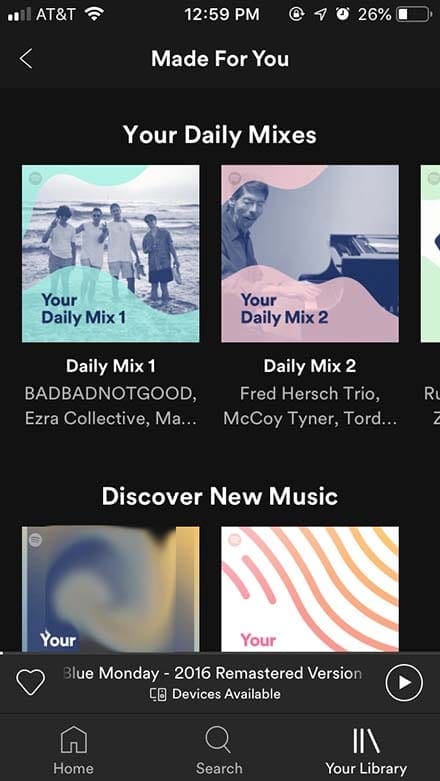 Iniziate a creare le vostre playlist curate.
Iniziate a creare le vostre playlist curate.
Quando si tratta di scoprire nuova musica o di stare al passo con le uscite degli artisti che ti piacciono, Spotify ti copre. Tra playlist curate e un “radar delle uscite”, non vi perderete mai un brano che vi piacerà.
Basta andare alla tua biblioteca e toccare l’opzione Made For You. Vedrete i Daily Mixes composti da canzoni che trasmettete spesso in streaming, ma troverete anche una serie di playlist per la scoperta della musica. Tra cui Discover Weekly , che consiglia canzoni in base ai tuoi gusti, e Release Radar, che cura i brani dell’artista che già ami.
13. 13. Recuperare una playlist cancellata.
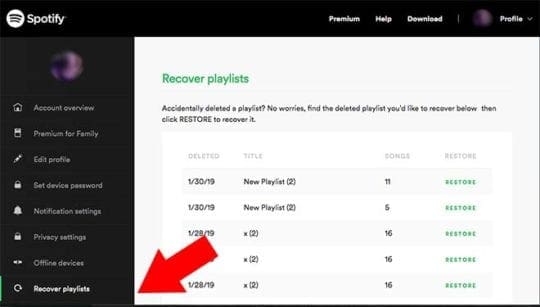 Recupera facilmente le playlist cancellate su Spotify.
Recupera facilmente le playlist cancellate su Spotify.
Cosa succede se succede l’impensabile e cancelli accidentalmente una delle tue fantastiche playlist? Non fatevi prendere dal panico, potete recuperarla. Tecnicamente, questo non è un suggerimento strettamente iOS. Ma può tornare utile indipendentemente da dove usi Spotify.
Non c’è l’opzione “recupera playlist cancellate” disponibile sull’app Spotify, ma è possibile accedere alla funzione tramite il browser aweb. Basta andare alla pagina del tuo account Spotify in un browser e individuare l’opzione Recupera playlist sul lato sinistro dello schermo. Cerca la playlist che desideri trovare e clicca su Ripristina.
14. 14. Alcuni consigli per i podcast.
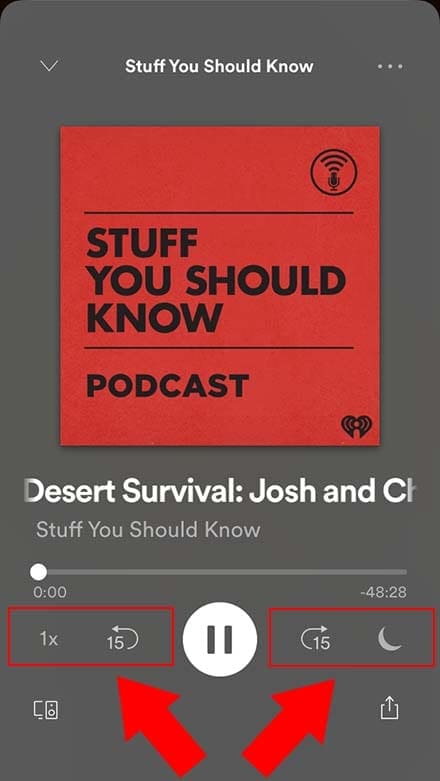 Utilizzare i controlli Podcast su Spotify.
Utilizzare i controlli Podcast su Spotify.
Quando si tratta di podcast, gli utenti iOS probabilmente optano per l’applicazione Podcast nativa o per un’opzione di terze parti come Overcast. E questo è un vero peccato, visto che Spotify ha una grande libreria di podcast integrati. E ci sono una varietà di cose che si possono fare.
Oltre a seguire i tuoi podcast preferiti, ci sono un paio di consigli interessanti relativi alla riproduzione. Ad esempio, è possibile impostare la velocità di riproduzione in modo da poter passare più velocemente attraverso lunghi podcast. È anche possibile impostare un timer per il sonno, che consente di addormentarsi ai propri podcast preferiti senza che la riproduzione duri tutta la notte.
<
